Win8系统下如何查看运行中的程序的运行权限
不同的程序运行时是以不同的权限进行的,以较高权限运行的程序会占用更多的系统资源,同时也关系到系统的安全。那么Win8系统下如何查看正在运行的程序的运行权限呢?
操作方法
1.打开任务管理器
2.点击“详细信息”选项卡
3.找到“用户名”这一列
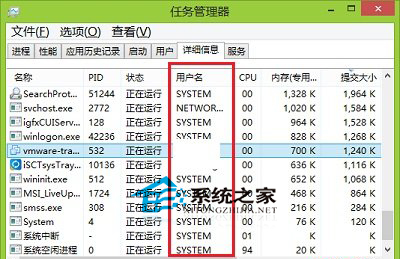
在这里,我们就能查看,正在运行的软件,是否以管理员权限运行了,可能不会出现Administrator的字样,但是当前用户一般就是管理员账户,从Win8开始,处于系统安全考虑,微软一直在试图弱化或取消Administrator账户。至少目前不让他出现在任务管理器中了!
此外,一般还会出现有SYSTEM、LOCAL SERVISE和NETWORK SERVISE账户,说明该软件是以相关权限在运行。
看完该教程,大家对查看运行中的程序的运行权限是不是有所了解了呢?相信这篇教程在大家的日常使用过程中,能给予一点实用性的帮助。如果大家想多了解一点Win8任务管理器的新特性,可以看看《Win8任务管理器新特性详细介绍》这篇教程。
{else}不同的程序运行时是以不同的权限进行的,以较高权限运行的程序会占用更多的系统资源,同时也关系到系统的安全。那么Win8系统下如何查看正在运行的程序的运行权限呢?
操作方法
1.打开任务管理器
2.点击“详细信息”选项卡
3.找到“用户名”这一列
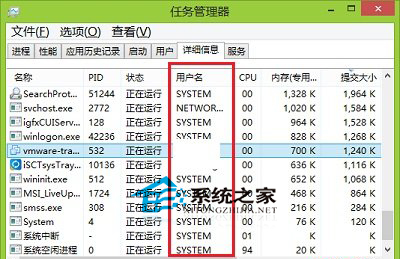
在这里,我们就能查看,正在运行的软件,是否以管理员权限运行了,可能不会出现Administrator的字样,但是当前用户一般就是管理员账户,从Win8开始,处于系统安全考虑,微软一直在试图弱化或取消Administrator账户。至少目前不让他出现在任务管理器中了!
此外,一般还会出现有SYSTEM、LOCAL SERVISE和NETWORK SERVISE账户,说明该软件是以相关权限在运行。
看完该教程,大家对查看运行中的程序的运行权限是不是有所了解了呢?相信这篇教程在大家的日常使用过程中,能给予一点实用性的帮助。如果大家想多了解一点Win8任务管理器的新特性,可以看看《Win8任务管理器新特性详细介绍》这篇教程。
显示全部















